Windows es el sistema operativo para computadoras o portátiles desarrollado por la gigante tecnológica Microsoft, el referido software cuenta con una gran cantidad de herramientas que muchos usuarios no conocen porque se encuentran escondidas al interior de los ajustes, una de estas funciones te permite cambiar ese clásico sonido que emiten los ordenadores cuando conectas un dispositivo a través del puerto USB, ¿Te gustaría cambiarlo por el “Hola” y “Adiós” que dice burbuja en la serie “Las Chicas Superpoderosas”? desde Mag lo explicaremos a continuación.
¿Te acuerdas de “Las Chicas Superpoderosas”? la serie que se emitió durante muchos años por Cartoon Network, esta consistía en las aventuras de tres hermanas en etapa preescolar, hablamos de Bombóm, Burbuja y Bellota, quienes fueron creadas accidentalmente por un científico, el profesor Utonio, y nacieron con superpoderes para combatir a los villanos de la ciudad de “Saltadilla”.
En uno de los capítulos, el alcalde la ciudad está en problemas y llama a las chicas para pedir auxilio, es “Burbuja” quien contesta, pero solo dice “Hola” y al instante cuelga diciendo “Adiós”, esta parte se convirtió en un meme y ya es tendencia en diferentes países de Latinoamérica, se ha hecho tan viral que incluso algunos usuarios de Windows han reemplazado el audio que emite una PC cuando conectas y desconectas el USB, por el “Hola” y “Adiós.
ASÍ PUEDES HACER QUE TU PC DIGA “HOLA” Y “ADIÓS” CUANDO CONECTAS Y RETIRAS UN USB
- Primero, desde tu PC ingresa a YouTube y busca el video de burbuja diciendo “Hola” y “Adiós”, de preferencia el que tenga menos segundos.
- Ahora, copia el enlace del video y accede a cualquier página que convierta un clip a formato MP3. Tras haber terminado el proceso de conversión, procede a descargarlo.
- Cuando ya tengas el audio, entra al sitio web “Cortador de MP3″, puedes ir rápidamente haciendo clic aquí.
- Presiona en archivo y escoge el audio que acabas de descargar.
- Crea dos audios diferentes de uno o dos segundos como máximo. El primer audio tiene que decir “Hola” y el segundo “Adiós”.
- Antes de cortarlo y guardarlo, cambia el formato “MP3″ por “WAV”.
- Cuando tengas los archivos, guárdalos en una carpeta fácil de ubicar.
- Dirígete a la pantalla de inicio y haz clic derecho en un espacio vacío > oprime en “Personalizar” > “Temas” > “Sonidos”.
- Se habilitará una mini ventana. Busca y aprieta en “Conectar dispositivo” > “Examinar” > selecciona el audio de “Hola” en formato WAV > “Aplicar”.
- Luego, en la mini ventana toca en “Desconexión de dispositivo”, haz lo mismo pero escoge el audio de “Adiós”.
- Finalmente, corrobora los cambios insertando un dispositivo en el puerto USB de tu PC o portátil.
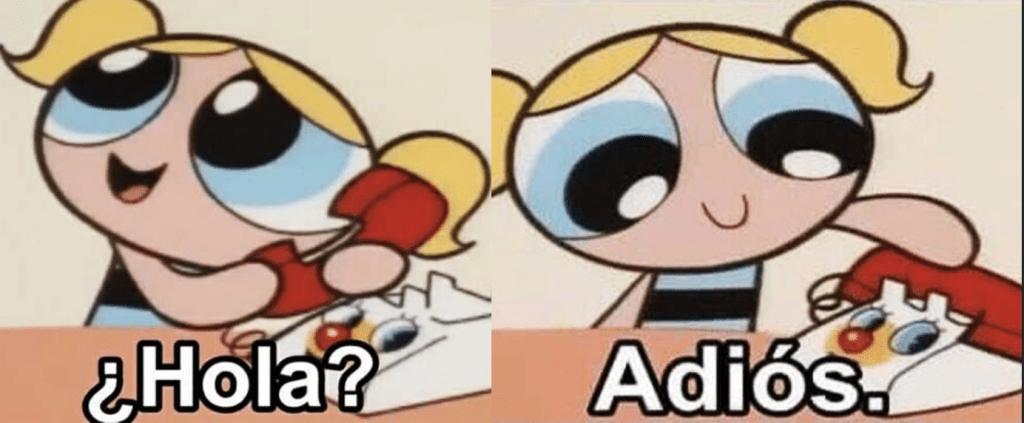
CÓMO RESTABLECER WINDOWS 11 AL MODO DE FÁBRICA
- Pulsa simultáneamente las teclas Windows + I.
- Se abrirá la ventana de “Configuración”, accede a la opción “Sistema” y elige recuperación.
- El software te mostrará dos opciones: “Mantener mis archivos”, el cual quita la configuración y las aplicaciones, pero mantiene los archivos personales; y “Quitar todo”, elimina todos los archivos personales, aplicaciones y configuración.
- Selecciona la primera opción y automáticamente empezará el formateo.
- Cuando quieras vender la computadora o laptop lo recomendable sería la segunda, pero, antes guarda tus archivos en un disco duro o USB, de lo contrario no podrás recuperarlos nunca.
ASÍ PUEDES RECUPERAR FOTOS Y VIDEOS DE WHASTAPP QUE ESTÁN EN UN MÓVIL CON LA PANTALLA ROTA
- Primero, conecta la entrada tipo “C” del cable USB a tu celular Android y la que sobra en la PC o laptop.
- Ahora, espera que el ordenador reconozca el dispositivo.
- Desde la PC ingresa a “Este equipo” y luego a la unidad de tu smartphone.
- *elcomercio














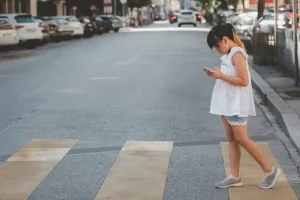

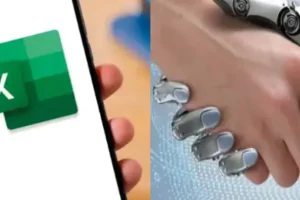






Agregar Comentario